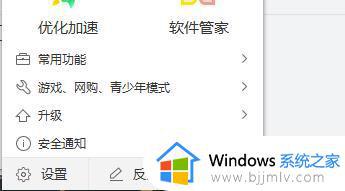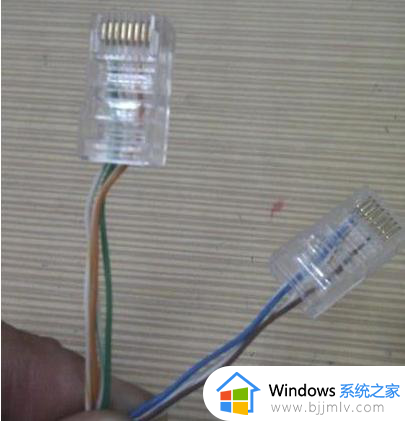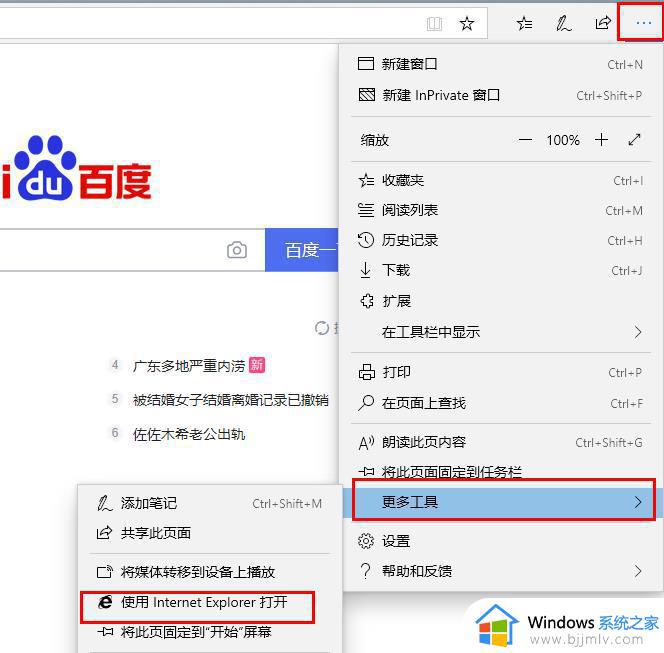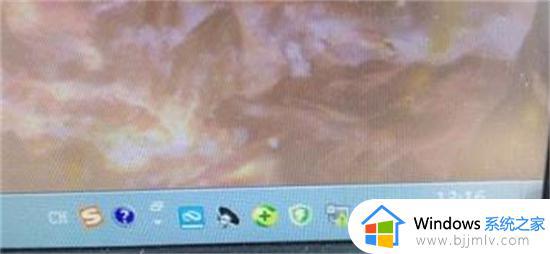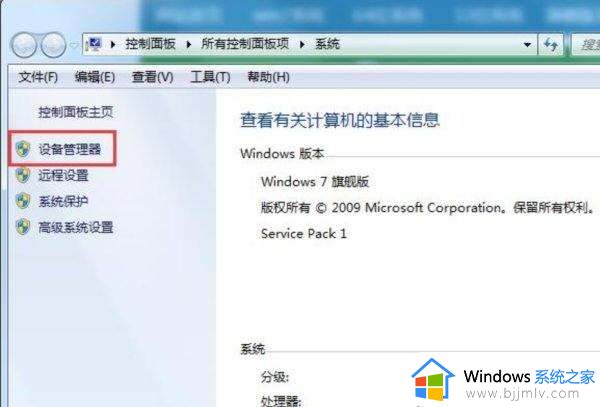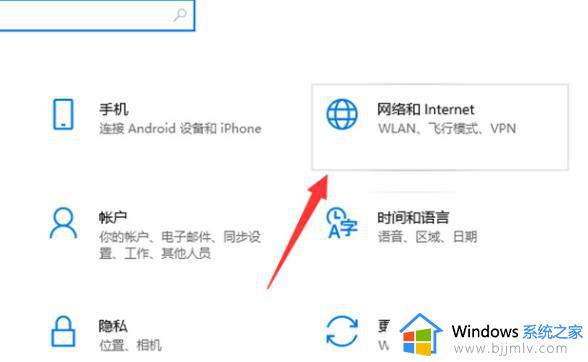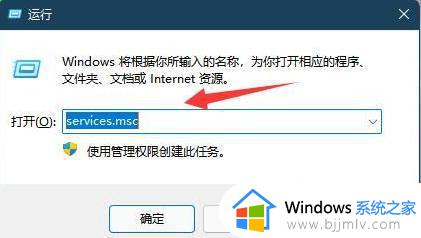电脑更新后连不上网为什么 电脑更新系统后网络不能用如何解决
更新时间:2024-02-08 13:21:00作者:qiaoyun
电脑在使用时经常会需要进行各种更新,然而有时候会遇到一些问题,比如近日有不少用户就遇到了电脑更新后连不上网的情况,导致网络不能用,许多人碰到这样的问题都不知道该怎么办,大家也别担心,今天就由笔者给大家详细介绍一下电脑更新系统后网络不能用的详细解决方法吧。
方法如下:
1、首先我们要进入到【Windows设置中心】。
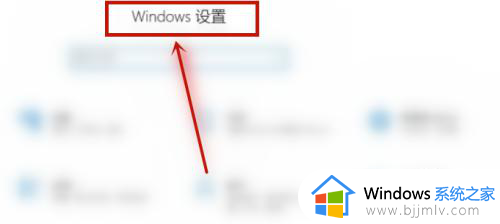
2、之后再点击进入【Windows更新界面】。
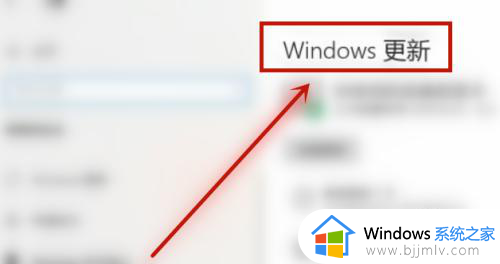
3、找到【回退到Windows10上一个版本】,然后点击【开始】选项。

4、选择好了原因之后,再点击其中的【下一步】选项。
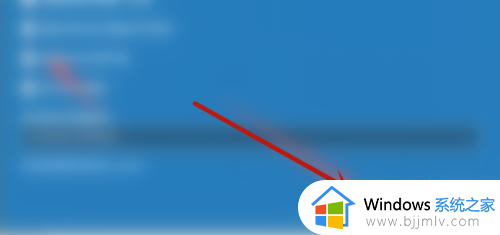
5、回退成功需要下载新的驱动,然后更新即可完成网络的连接。
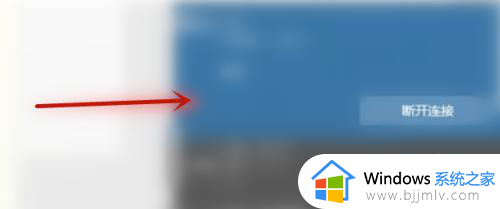
以上给大家介绍的就是电脑更新后连不上网的详细解决方法,如果你有遇到一样情况的话,可以参考上面的方法步骤来进行解决吧。